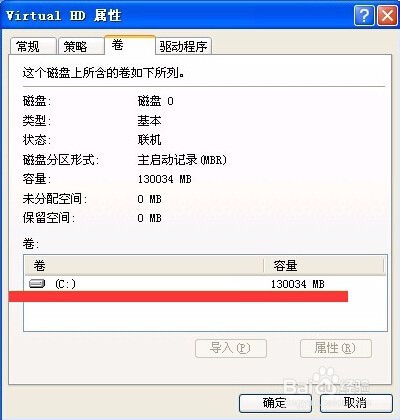1、在桌面上找到我的电脑,右键我的电脑选择“ 管理(G) ” 如下图所示
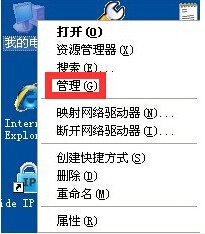
2、在打开的计算机管理窗口中,点击 存储 – 磁盘管理 。 如下图所示
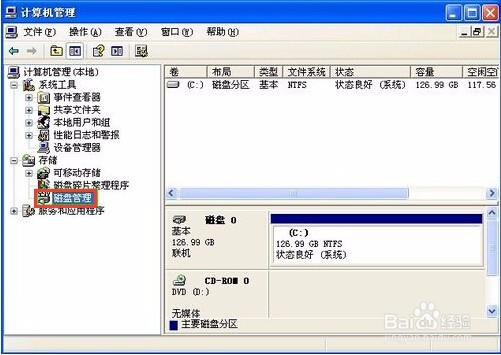
3、右键u盘点击选择“ 属性(P) ”进入下一步操作。 如下图所示
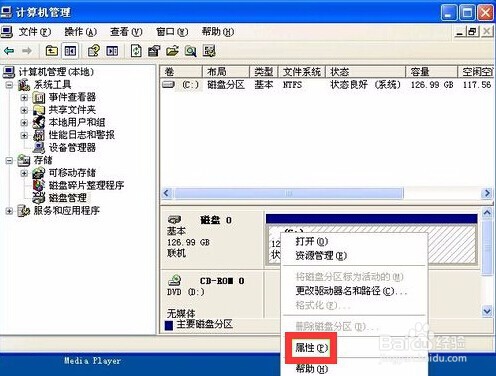
4、在打开的窗口中,点击切换到“ 硬件 ”项,然后选中u盘驱动器,点击打开“ 属性(R) ” 如下图所示
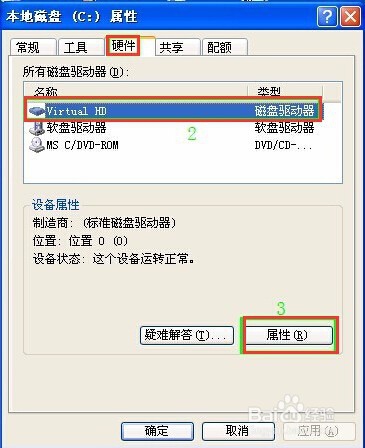
5、在属性窗口中,点击切换到“ 卷 ”项,然后点击“ 导入(P) ”等待导入成功按 确定 完成即可。 如下图所示
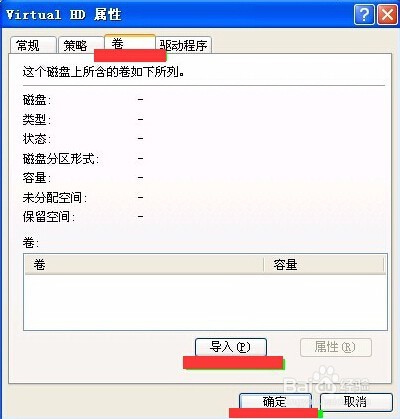
6、导入成功后 如下图所示
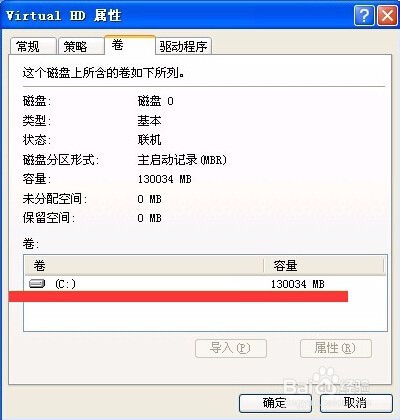
1、在桌面上找到我的电脑,右键我的电脑选择“ 管理(G) ” 如下图所示
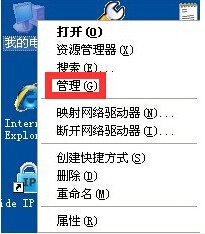
2、在打开的计算机管理窗口中,点击 存储 – 磁盘管理 。 如下图所示
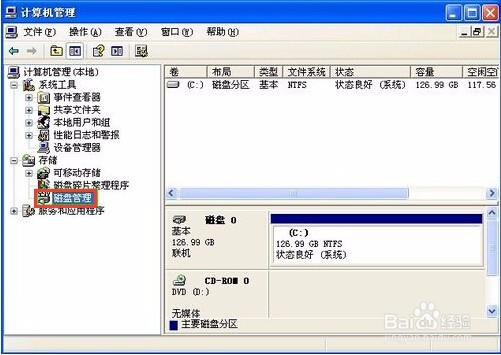
3、右键u盘点击选择“ 属性(P) ”进入下一步操作。 如下图所示
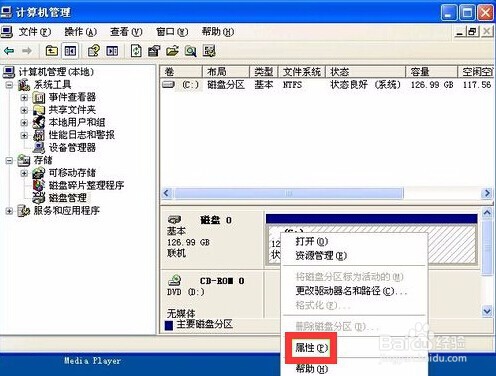
4、在打开的窗口中,点击切换到“ 硬件 ”项,然后选中u盘驱动器,点击打开“ 属性(R) ” 如下图所示
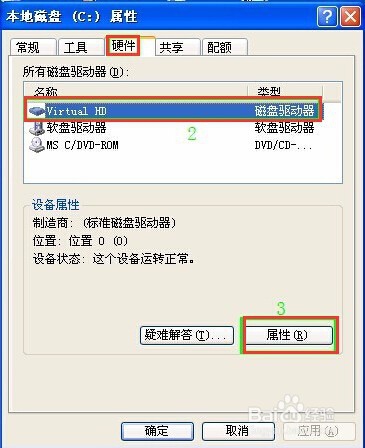
5、在属性窗口中,点击切换到“ 卷 ”项,然后点击“ 导入(P) ”等待导入成功按 确定 完成即可。 如下图所示
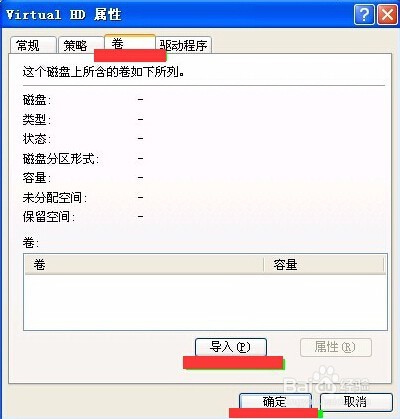
6、导入成功后 如下图所示